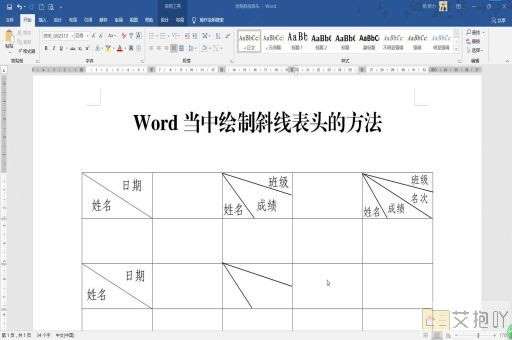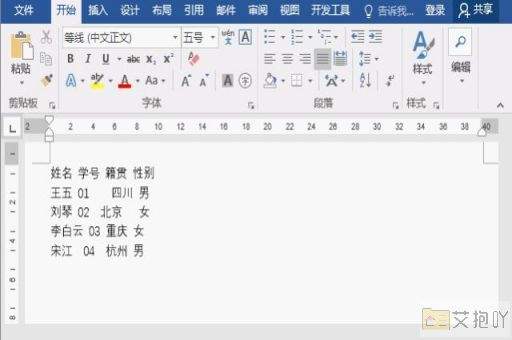word文档如何分栏并加分隔线
在microsoft word中,你可以通过以下步骤来分栏并添加分割线:
1. 打开你的word文档。
2. 选择你想要分栏的文本。如果你想要整个文档都分栏,只需按下ctrl + a全选所有内容即可。
3. 在菜单栏上点击“布局”(或者在旧版本的word中是“页面布局”)。
4. 在下拉菜单中选择“分栏”。
5. 在弹出的子菜单中,你可以选择你想要的分栏方式。“一栏”、“两栏”、“三栏”等。也可以选择“更多分栏”,在这里你可以自定义栏数、栏宽和间距。
6. 如果你想要在分栏之间添加分割线,你需要在“分栏”对话框中勾选“分隔线”。然后点击“确定”。
7. 完成以上步骤后,你的文本就会按照你设置的方式进行分栏,并且在分栏之间会显示一条分隔线。
注意:在某些情况下,比如你的文本中含有大量的图片或表格,可能会对分栏产生影响。在这种情况下,你可能需要手动调整你的内容以适应分栏。

以上就是在word文档中如何分栏并添加分割线的简单介绍。希望对你有所帮助!


 上一篇
上一篇